Guía de Pinterest para WooCommerce: estrategia prometedora para aumentar las ventas [2023]
Publicado: 2023-04-07Tener una tienda WooCommerce puede ser extremadamente beneficioso para tu negocio en línea. Sin embargo, para escalar, debe hacer un esfuerzo adicional para promocionar sus productos.
No hace falta decir que una de las mejores formas de aumentar las ventas de WooCommerce es enumerar sus productos en grandes mercados en línea que tienen el potencial de llegar a más compradores potenciales.
Una de las plataformas que puede generar toneladas de ventas sin mucho esfuerzo es Pinterest.
Con 459 millones de usuarios activos, Pinterest es actualmente el motor de búsqueda visual número uno en el que confía la mayoría de WooCommerce.
Sin embargo, para promocionar en Pinterest, primero debe cargar sus productos en el centro comercial de Pinterest en el formato correcto. Además, debe trabajar para mejorar su título y descripción para maximizar la conversión.
En este artículo, obtendrá una guía completa sobre cómo puede preparar un feed de Pinterest de WooCommerce de la manera más optimizada, sin perder horas formateando.
Después de leer el artículo, podrá
- Cree un feed de productos de Pinterest adecuado con sus productos de WooCommerce muy rápido.
- Optimice los datos del producto para una mayor conversión en Pinterest
- Promociona en Pinterest y comienza a obtener más ventas.
¡Vamos a sumergirnos!
¿Cómo funciona la promoción de productos de WooCommerce en Pinterest?
Su estrategia de Pinterest para WooCommerce depende completamente de los pines de productos de Pinterest. Al cargar su feed, publica sus productos como pines de productos en Pinterest.
Los pines de productos contienen información que los clientes desean conocer, como el nombre del producto, la descripción, el precio, la disponibilidad, etc., y los dirigen a su sitio web al hacer clic.
Estos pines aparecen orgánicamente cuando las personas buscan palabras clave relevantes en Pinterest o se muestran en otras plataformas de anuncios para Pinterest.
Una vez que un prospecto encuentra su PIN,
- Los usuarios pueden hacer clic en sus pines y ver enlaces a sitios web, títulos, botones, etc. Obtienen ideas sobre su producto a través de estos pines.
- Cuando hacen clic en la imagen, obtienen información más detallada sobre su producto.
- Si están lo suficientemente convencidos, pueden ir directamente a su tienda WooCommerce desde el enlace que proporcionó.
Esto asegura que los prospectos que obtenga sean más potenciales ya que ya tienen una idea visualizada de su producto.
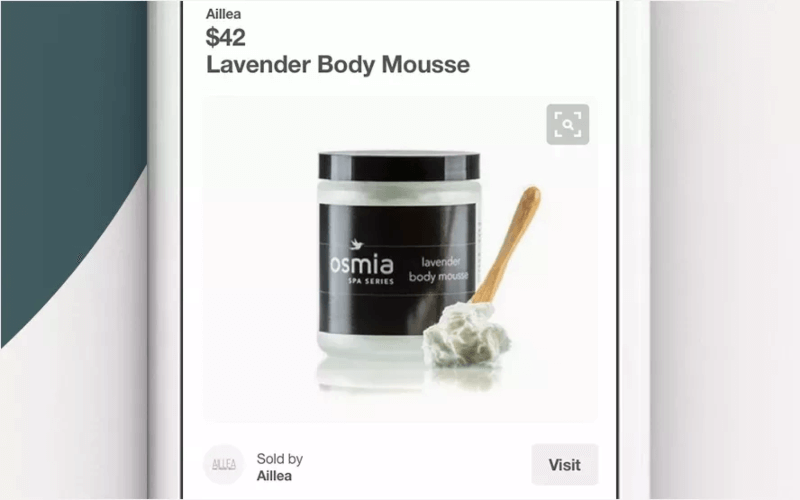
Para una tienda con 5-10 productos, es bastante fácil agregar sus productos como pines manualmente, pero si tiene una tienda WooCommerce con más de 100 productos, puede ser bastante ajetreado y consumir mucho tiempo.
Más bien, es más factible preparar un feed de catálogo de Pinterest con todos tus productos y subirlos de forma masiva. Y eso es fácilmente posible si tiene todos sus productos alojados en un sitio web de WooCommerce.
**Antes de comenzar a cargar sus productos, asegúrese de haber configurado correctamente su cuenta comercial de Pinterest.
Veamos cómo puede generar un feed de productos para cargar su tienda WooCommerce en Pinterest.
Cómo configurar el feed de productos de Pinterest de la manera correcta
Para cargar sus productos, el comerciante de Pinterest viene con pautas específicas. Su feed de productos debe tener ciertos atributos.
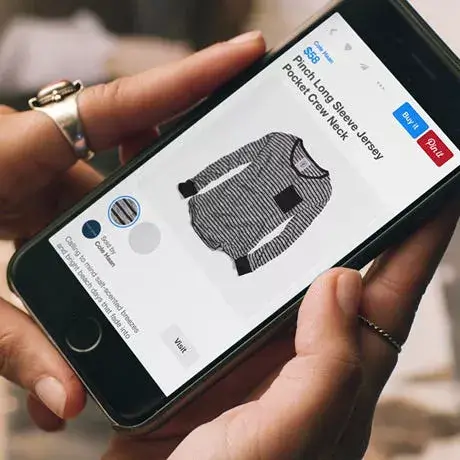
Atributos requeridos de la fuente de Pinterest
Los siguientes son siete atributos de producto que debe incluir para todos sus productos
Aquí hay una plantilla CSV de muestra de un feed de productos de Pinterest.
1. Identificación del producto (id)
Este es el identificador único de un producto. Puede usar su Id. de producto o SKU como valor para este atributo.
2. Nombre del producto (título)
Este es el nombre de su producto. Al enviar el título en su feed de Pinterest, debe concentrarse en resaltar las características principales de un producto.
De hecho, hacer lo mismo en su propia tienda WooCommerce obtendrá más resultados y clasificaciones de SEO que simplemente nombrar el producto como lo que es.
Por ejemplo, si vende una camiseta de Versace, en lugar de llamarla "Camiseta con cuello redondo", llámela "Camiseta negra con cuello redondo de Versace".
No se trata solo de resaltar el producto en sí, sino también el color y la marca de la camiseta.
Además de la imagen, esta es una excelente manera de captar la atención de los compradores adecuados.
3. Descripción del producto (descripción)
Esta será una descripción rápida de las características que tiene el producto y cuál es el beneficio de comprar su producto.
Lo mejor es escribir una descripción optimizada para SEO para que pueda clasificarse para más términos de búsqueda potenciales.
4. URL del producto (enlace)
Este será simplemente el enlace a la página de su producto donde un comprador podrá realizar un pedido de su producto.
**Puede agregar parámetros UTM a los enlaces de sus productos para obtener un informe de rendimiento útil en su panel de control de Google Analytics.
5. Imagen del producto (image_link)
Debe enviar enlaces a algunas buenas imágenes de sus productos. Asegúrate de que sean de alta calidad.
6. Precio del producto (precio)
Este será el precio de su producto.
Trate de observar otras tiendas y ofrezca un precio competitivo. Las personas a menudo deciden comprar un producto en función del precio.
7. Disponibilidad de existencias (disponibilidad)
Se refiere al estado de stock de su producto. Por lo general, puede enviar el valor "en stock".
A menudo, es posible que tenga ciertos productos que ya no están en stock, pero desea que sus compradores sepan que los tuvo en el pasado. Estos son los productos que puede subir a Pinterest con un valor de disponibilidad "agotado" o "pedido pendiente".

Ejemplo de un feed de productos de Pinterest:

Además de estos atributos, hay otros atributos opcionales de alimentación de Pinterest.
Estos atributos ayudan a Pinterest a relacionar mejor sus productos con los compradores. Cuantos más atributos agregue, más entenderá Pinterest su producto y a quién está destinado.
Por lo tanto, asegúrese de agregar los atributos opcionales a su feed para mejorar la relevancia.
Cómo generar un feed de productos preciso para Pinterest desde su tienda WooCommerce
Para crear un feed de productos de Pinterest exitoso para WooCommerce, puede usar un complemento confiable que puede ayudarlo a generar el feed con solo unos pocos clics.
Product Feed Manager para WooCommerce es un complemento especializado en WooCommerce que lo ayuda a crear fuentes de productos perfectas con solo 3 clics.
El complemento viene con más de 170 plantillas de feed de mercado predefinidas para que pueda promocionar productos no solo en Pinterest, sino también en otros mercados populares como Google Shopping, eBay MIP, Idealo o incluso en mercados locales con datos de feed personalizados.
Veamos qué tan rápido puede generar un feed de productos de Pinterest usando este complemento.
Primero, instale y active el complemento Product Feed Manager para WooCommerce.
Ahora, siga los pasos a continuación.
- En el panel de control del feed de productos, encontrará un botón que dice "Agregar nuevo feed".
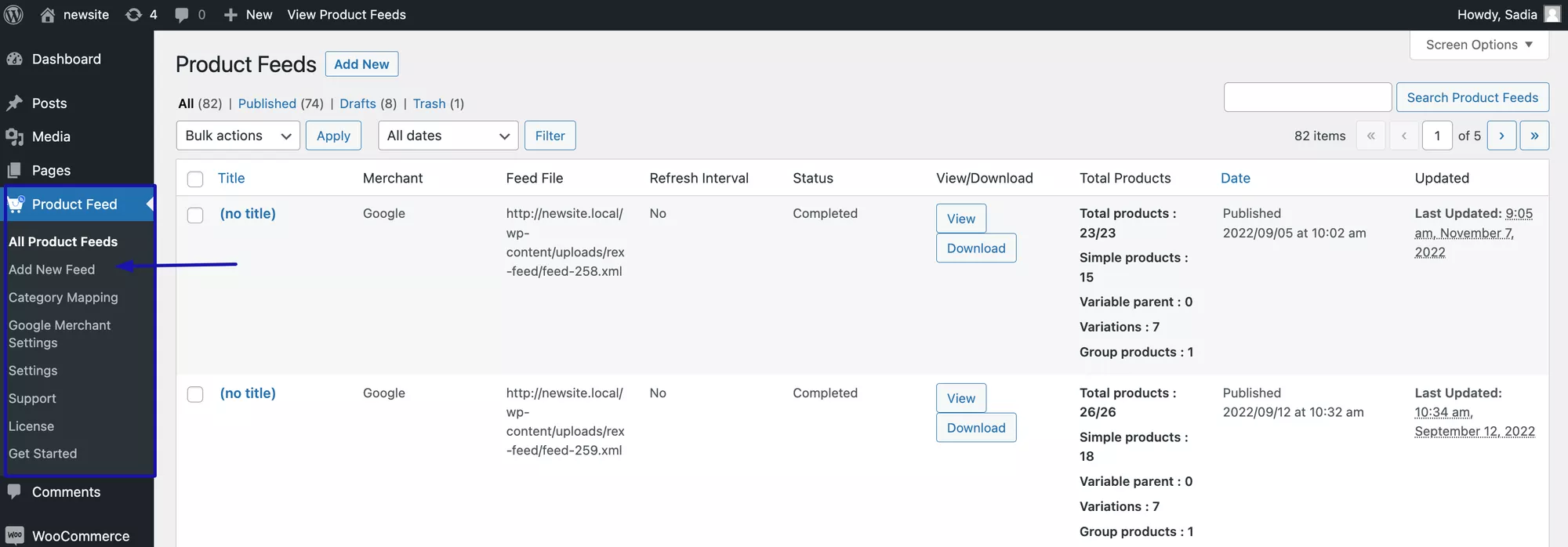
Cuando haga clic en el botón, lo llevará a la página de creación de feeds.
- En esta página,
- Dale un título a tu feed.
- Seleccione su comerciante preferido.
- Seleccione su tipo de alimentación.
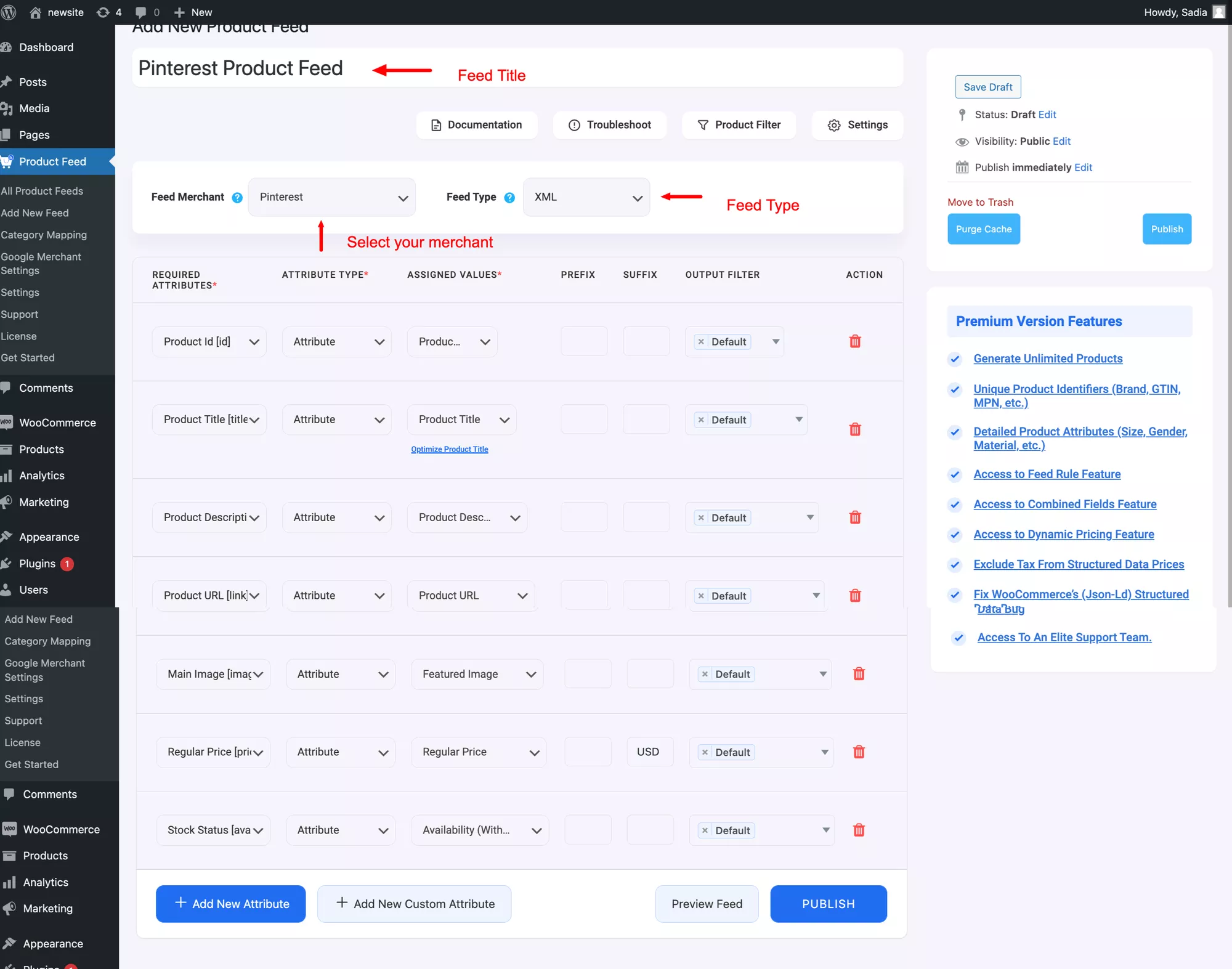
Una vez que haga eso, verá que la lista de atributos requeridos aparecerá automáticamente.
- Ahora, si lo desea, puede agregar cualquier atributo nuevo o agregar cualquier atributo personalizado.
También puede configurar el feed con diferentes filtros y opciones de configuración.
- Una vez que haya terminado de configurar el feed, puede hacer clic en el botón 'Publicar'.
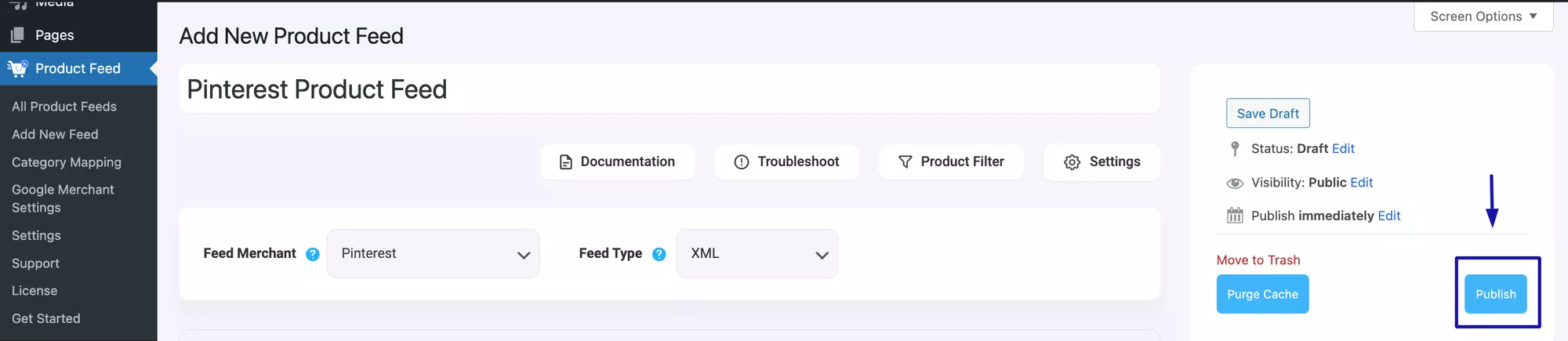
Y eso es. Se generará su feed.
Puede descargar y cargar el archivo en su cuenta de comerciante para publicar sus productos en Pinterest.
Para realizar el proceso fácilmente, le recomiendo que siga esta guía "Antes de comenzar con los catálogos".
Consejos para optimizar su feed de productos de Pinterest para obtener mejores resultados
1. Actualice automáticamente su feed en ciertos intervalos
Pinterest investiga tu feed cada 24-48 horas y te notifica cualquier cambio.
Si encuentra algún error mientras revisa su feed, entonces su feed será rechazado.
Por lo tanto, debe asegurarse de que la información de su producto sea precisa y esté actualizada.
La buena noticia es que Product Feed Manager para WooCommerce tiene una función de generación automática de feeds que le permite programar la actualización de su feed en ciertos intervalos.
Esto significa que Pinterest obtendrá el feed más actualizado y lo salvará del rechazo.
Aprenda a programar la actualización automática de feeds en intervalos establecidos.
2. Optimice el título de su producto para obtener más participación
Los títulos de los productos deben ser lo suficientemente atractivos como para convencer a los pinners de que se interesen.
Por lo tanto, debe hacer que los títulos sean lo más descriptivos posible.
Incluya características distintivas como nombres de marca, tamaño, tipo de tamaño, color, sexo y grupo de edad en su título. Esta información es particularmente útil si estos atributos no son visibles en la imagen.
Ahora, ir a sus productos de WooCommerce y actualizar manualmente los títulos no es algo que desee. Esto significaría que tendría que pasar horas editando títulos de productos, suponiendo que tenga más de 100 productos en su tienda.
Es por eso que Product Feed Manager para WooCommerce te permite combinar múltiples atributos para producir un título detallado y atractivo.
Aprenda a combinar varios valores de atributos junto con la función de atributos combinados.
3. Asegúrese de que la categorización adecuada aparezca en búsquedas relevantes
Una categorización de productos adecuada facilita encontrar su producto y proporciona una buena estructura para sus campañas de compras de Pinterest.
Puede agregar el atributo de categoría de producto de Google para mapear sus productos de WooCommerce de acuerdo con las categorías de la taxonomía de productos de Google.
Puede lograr esto fácilmente utilizando la función de mapeo de categorías del complemento Product Feed Manager para WooCommerce.
Aprenda a usar el mapeo de categorías para la categoría de productos de Google.
Terminando
Como has visto, es muy fácil generar un feed de productos de Pinterest con tus productos de WooCommerce.
Sin embargo, hay toneladas de complementos de Pinterest para WooCommerce disponibles y algunos pueden ser bastante confusos de usar.
Por lo tanto, le recomendamos que intente usar Product Feed Manager y ahorre tiempo y dinero, mientras genera más ingresos a través de Pinterest.
